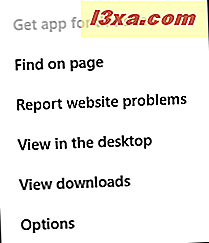การท่องเว็บบนอุปกรณ์หน้าจอสัมผัสอาจเจ็บปวดจริงๆหากคุณใช้เบราว์เซอร์บนเดสก์ท็อป ด้วยเหตุนี้ใน Windows 8.1 คุณจึงมีเบราว์เซอร์ใหม่ทั้งหมดที่ออกแบบมาสำหรับการสัมผัสซึ่งมอบประสบการณ์อันยอดเยี่ยมสำหรับผู้ใช้แท็บเล็ตและอุปกรณ์ไฮบริด รุ่นสัมผัสของ Internet Explorer น่ากลัวและเราชอบใช้งานบนอุปกรณ์สัมผัสของเรา เพื่อช่วยให้คุณเริ่มต้นใช้งานต่อไปนี้เป็นภาพรวมคร่าวๆเกี่ยวกับวิธีใช้งานเพื่อเรียกดูเว็บ
องค์ประกอบการนำทางพื้นฐานใน Internet Explorer 11 App
การเปิดแอปพลิเคชัน Internet Explorer เป็นครั้งแรกอาจดูเหมือนสับสนเล็กน้อยเนื่องจากอินเทอร์เฟซผู้ใช้ใหม่ทั้งหมด
หากคุณไม่ทราบวิธีเปิดแอปพลิเคชัน Internet Explorer โปรดอ่าน วิธีการเริ่มต้นทั้งสองเวอร์ชันของ Internet Explorer ใน ส่วน Windows 8.1 ในบทความนี้
เมื่อคุณเริ่ม Internet Explorer จะเปิดหน้าแรก หน้าแรกเริ่มต้นคือ Bing และดูดีมากในเบราว์เซอร์เวอร์ชันนี้
สิ่งแรกที่คุณสังเกตเห็นได้คือแถบงานซึ่งมักจะอยู่ที่ด้านบนของหน้าต่างจะอยู่ด้านล่าง วิธีนี้ทำให้สามารถเข้าถึงได้ง่ายขึ้นเมื่อคุณถือแท็บเล็ตด้วยมือทั้งสองข้าง
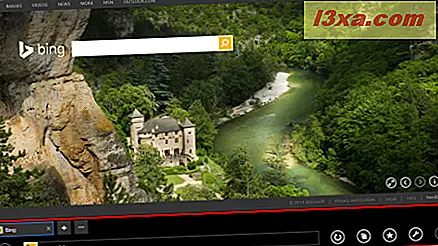
ใน Windows Update 8.1 แถบที่อยู่และแท็บจะปรากฏในหน้าต่าง Internet Explorer 11 อย่างไรก็ตามคุณสามารถตั้งค่าให้เป็นการซ่อนอัตโนมัติโดยใช้เสน่ห์ของการ ตั้งค่า แต่จะครอบคลุมในบทแนะนำแยกต่างหาก
คุณสามารถพิมพ์ที่อยู่ของเว็บไซต์หรือค้นหาบางสิ่งได้ สิ่งที่ดีคือแถบที่อยู่สามารถทำได้ทั้งสองอย่าง
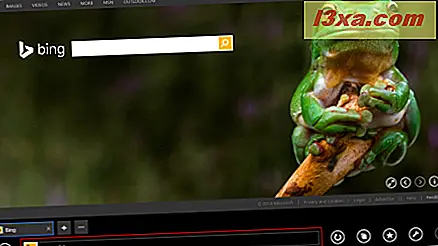
เพื่อช่วยให้ผู้ใช้ไปถึงที่ที่ต้องการได้เร็วขึ้นจะมีคำแนะนำขณะที่คุณพิมพ์
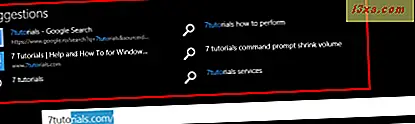
เมื่อคุณเข้าสู่เว็บไซต์ที่คุณต้องการเข้าชมแล้วคุณจะสามารถโต้ตอบกับองค์ประกอบต่างๆเช่นรูปภาพการเลือกข้อความ URLs เป็นต้นเพื่อที่จะโต้ตอบกับพวกเขาคุณควรกด (หรือคลิกขวา) ที่องค์ประกอบที่คุณต้องการโต้ตอบ . เมนูตามบริบทจะปรากฏพร้อมตัวเลือกที่เกี่ยวข้องกับรายการที่คุณโต้ตอบด้วย โปรดจำไว้ว่าตัวเลือกที่ใช้ได้แตกต่างจากรายการสินค้า
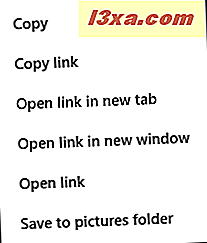
ในภาพหน้าจอด้านบนเราได้โต้ตอบกับรูปภาพที่ฝังอยู่ในเว็บเพจ เมนูตามบริบททำให้เราสามารถเข้าถึงตัวเลือกต่อไปนี้:
- คัดลอก - ช่วยให้คุณสามารถคัดลอกรายการที่คุณเลือกได้ อาจเป็นภาพหรือการเลือกข้อความ
- คัดลอกลิงก์ - อนุญาตให้คุณคัดลอกลิงก์ไปยังรายการที่เลือก
- เปิดลิงก์ในแท็บใหม่ - ลิงก์ที่เลือกจะเปิดในแท็บใหม่ในหน้าต่าง Internet Explorer เดียวกัน
- เปิดลิงก์ในหน้าต่างใหม่เปิดหน้าต่าง Internet Explorer ใหม่นำคุณไปยังลิงก์ที่เลือก
- เปิดลิงก์ - ลิงก์ ที่เลือกจะเปิดขึ้นในแท็บปัจจุบัน
- บันทึกลงในโฟลเดอรภาพ - ภาพที่เลือกจะถูกบันทึกไวในไลบรารี รูปภาพ
คุณจะมีปุ่มที่มีประโยชน์เช่น กลับ (นำคุณไปยังหน้าก่อนหน้า), ส่งต่อ (นำคุณไปยังหน้าถัดไปถ้าคุณใช้ปุ่ม ย้อนกลับ ก่อนหน้านี้) และ รีเฟรช (โหลดซ้ำหน้าปัจจุบัน)
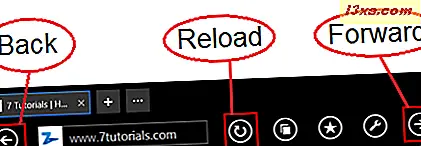
ในอุปกรณ์ที่มีการแตะคุณสามารถเลื่อนไปข้างหลังโดยกวาดนิ้วจากด้านซ้ายของหน้าจอไปทางขวา หากต้องการเลื่อนไปข้างหน้าให้กวาดจากด้านขวาไปทางซ้าย มีการจับสัญญาณเกี่ยวกับท่าทางสัมผัสใน Internet Explorer : คุณต้องกวาดนิ้วภายในหน้าต่าง Internet Explorer และไม่ใช่จากฝาหน้าจอเพราะคุณจะเรียกใช้คำสั่งสัมผัสของ Windows 8.1 เช่นการนำ Charms
วิธีจัดการแท็บที่เปิดใน Internet Explorer 11
หากต้องการเปิดแท็บใหม่ให้กดปุ่ม + ด้านบนแถบที่อยู่ทางด้านขวามือของแท็บปัจจุบัน ป้อนที่อยู่ของเว็บไซต์ที่คุณต้องการไปและกด Go

หากต้องการเปิดเมนูแท็บคุณต้องกดปุ่ม Tabs

คุณสามารถดูภาพขนาดย่อของหน้าที่เปิดอยู่ในแท็บของคุณได้ที่นี่ หากต้องการปิดแท็บที่เปิดอยู่ให้กดเครื่องหมาย X เล็ก ๆ ที่มุมล่างขวาของภาพขนาดย่อ
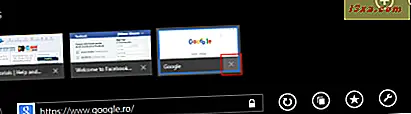
หากคุณแตะและถือแท็บที่เปิดอยู่ (หรือคลิกขวาที่) เมนูบริบทจะปรากฏขึ้นเพื่อให้คุณสามารถดำเนินการอย่างใดอย่างหนึ่งต่อไปนี้:
- "เปิดแท็บในหน้าต่างใหม่" - เปิดหน้าในหน้าต่าง Internet Explorer อื่นและจะแบ่งหน้าจอออกเพื่อให้คุณเปิดหน้าเว็บสองหน้าขึ้นไปในเวลาเดียวกัน
- "ปิดแท็บอื่น ๆ " - จะปิดแท็บอื่น ๆ และปล่อยให้เปิดแท็บที่คุณเลือกไว้
- "แท็บซ้ำ" - แท็บใหม่จะเปิดขึ้นโหลดหน้าเว็บเดียวกันในแท็บที่เลือก
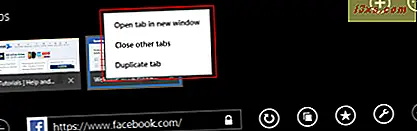
นอกจากนี้คุณยังสามารถเปิดแท็บใหม่โดยคลิกหรือแตะปุ่ม แท็บใหม่ที่ ไฮไลต์ด้านล่างนี้
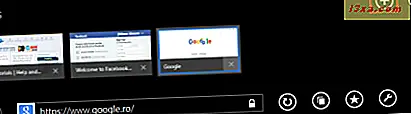
สำหรับตัวเลือกเพิ่มเติมเกี่ยวกับแท็บให้กดปุ่ม เครื่องมือแท็บ ที่ด้านขวาของรายการ แท็บ จะทำให้คุณสามารถเข้าถึงตัวเลือกต่างๆเช่น แท็บ New InPrivate ซึ่งจะเปิดแท็บใหม่ซึ่ง Internet Explorer จะไม่เก็บคุกกี้ประวัติ ฯลฯ หรือ Reopen closed tab ซึ่งจะเปิดแท็บสุดท้ายที่คุณปิดไป
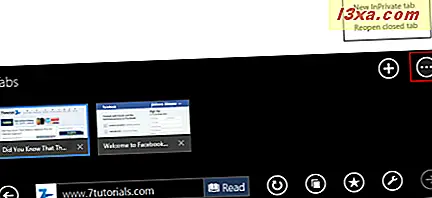
วิธีเข้าถึงรายการโปรดของคุณใน Internet Explorer
ปุ่มดาวนิดหน่อยที่ด้านล่างของหน้าจอคือปุ่ม รายการโปรด และจะเปิดรายการเว็บเพจที่คุณชื่นชอบ

ที่นี่คุณสามารถเพิ่มลบและจัดการหน้าเว็บที่คุณบุ๊กมาร์กได้ หากคุณกดที่รายการโปรดใด ๆ หน้าเว็บนั้นจะโหลดในแท็บปัจจุบัน
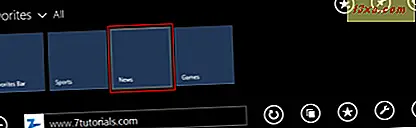
เราจะอธิบายทุกอย่างที่คุณจำเป็นต้องทราบเกี่ยวกับการจัดการเว็บไซต์โปรดของคุณในบทแนะนำในอนาคต
เครื่องมือที่มีอยู่ใน Internet Explorer
ปุ่ม เครื่องมือของเพจจะ เปิดเมนูที่คุณจะพบเครื่องมือที่มีประโยชน์เพื่อให้การเรียกดูของคุณเสร็จสมบูรณ์

ตัวเลือกที่ใช้ได้มีดังนี้:
- "รับแอปพลิเคชันสำหรับไซต์นี้" - หากเว็บไซต์ที่คุณเข้าชมมีแอปที่เกี่ยวข้องใน Windows Store ตัวเลือกนี้จะเปิดใช้งานและคุณสามารถใช้งานได้เพื่อเข้าถึงแอปของเว็บไซต์นั้นได้อย่างรวดเร็ว
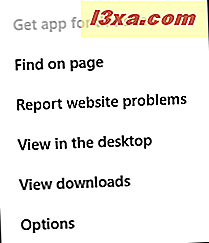
- "ค้นหาในหน้า" - ค้นหาคำหลักในหน้าเว็บปัจจุบัน
- "รายงานปัญหาเว็บไซต์" - ช่วยให้คุณสามารถรายงานไปยังไซต์ของ Microsoft ที่คุณคิดว่าเป็นอันตรายได้
- "ดูในเดสก์ท็อป" - เปิดหน้าปัจจุบันใน Internet Explorer เวอร์ชันเดสก์ท็อป
- "ดูการดาวน์โหลด" - เปิดรายการดาวน์โหลดซึ่งคุณสามารถจัดการไฟล์ทั้งหมดที่ดาวน์โหลดได้โดยใช้แอพพลิเคชั่น Internet Explorer
- "ตัวเลือก" - เปิดเมนู ตัวเลือก ที่ช่วยให้คุณสามารถกำหนดวิธีการทำงานของ Internet Explorer ในแบบสัมผัส
ข้อสรุป
การใช้แอป Internet Explorer 11 ใน Windows 8.1 ค่อนข้างตรงไปตรงมา แต่คุณอาจต้องใช้เวลาในการติดต่อกับอินเทอร์เฟซ หากคุณอ่านบทแนะนำนี้และคุณทดสอบโดยใช้ข้อมูลที่เราให้ไว้คุณจะไม่มีปัญหาในการทำความคุ้นเคยและคุณจะเริ่มใช้งานอย่างมีประสิทธิผล